 Klíčovou aplikací celého portfolia konstrukčních nástrojů Autodesk pro digitální prototypy je 3D aplikace Autodesk Inventor. Tuto aplikaci můžete získat samostatně, nebo v rámci sady Design Suite (nejčastější případ), nebo nově i ve verzi Inventor LT Suite.
Klíčovou aplikací celého portfolia konstrukčních nástrojů Autodesk pro digitální prototypy je 3D aplikace Autodesk Inventor. Tuto aplikaci můžete získat samostatně, nebo v rámci sady Design Suite (nejčastější případ), nebo nově i ve verzi Inventor LT Suite.
Přehled hlavních novinek Inventoru verze 2013 vám přinášíme formou podrobného přehledu jednotlivých nových funkcí, včetně videoukázek Inventoru 2013 na YouTube kanálu CAD Studia.

Ve verzi 2013 byl opět proveden posun k příjemnějšímu pocitu ovládání ze strany uživatele, byla inovována některá aplikační „okna“ a i některé funkce získaly nové, rozšířené možnosti:
Po spuštění aplikace se nově objeví okno uvítání, kteří mnozí z vás znají již z AutoCADu, využijí ho jak stávající tak i začátečníci.
Je rozděleno na 3 sloupce a to:
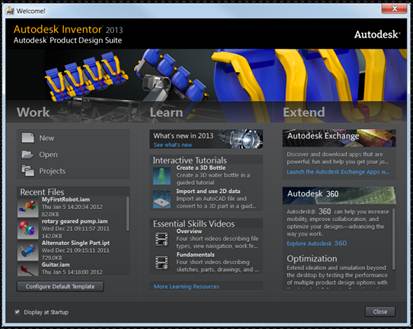
Změnou také prošlo okno pro výběr šablon, je nyní přehlednější rozčleněno také na sloupce.
Složky-kategorie jsou nyní nově vypsány vlevo,
jednotlivé šablony uprostřed a jsou rozděleny do řádků dle typu: šablony pro IPT, IAM, Výkresy a IPN
a poslední sloupec je informační, uživatel zde má jednoduchý přehled o dané šabloně, například v jakých je jednotkách, výchozí materiál, případně náhled.
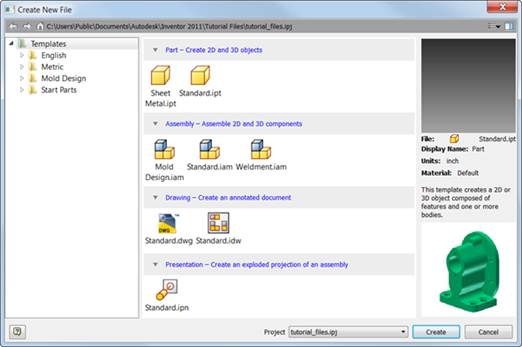
Postupně dochází ke sjednocení pracovních ovládacích prvků napříč Inventorem, zároveň jsou zde nové uživatelské možnosti pro ovládání.
Pro potvrzení funkcí, například vysunutí, lze využít potvrzení přes pravé tlačítko, pod myší se objeví tlačítka pro potvrzení funkce, nemusíte tedy cestovat po celé pracovní ploše pro potvrzovací OK.
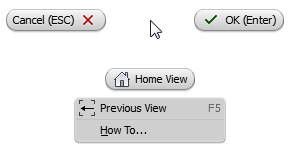
Možnost vytvoření uživatelského menu „HUD“ (na stisk levého tlačítka se stisknutým Ctrl).
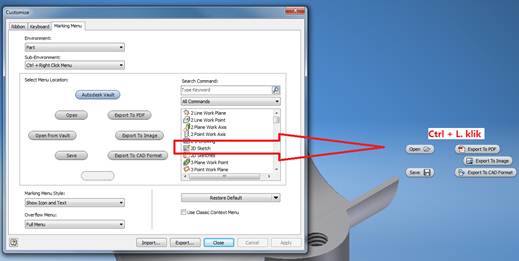
Úprava zobrazení nabídky pod nástrojem „HUD“ levým tlačítkem k dispozici jsou 3 varianty.
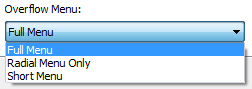
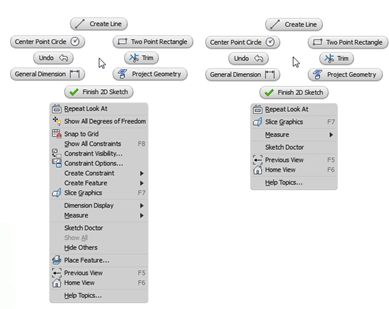
V prostředí náčrtu, také držením Ctrl a kliknutím levým tlačítkem do prostoru, umožní využít nový panel vazeb.
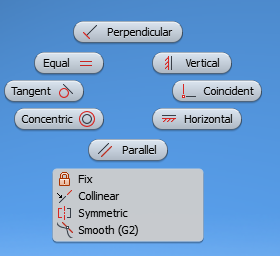
Nové menu naleznete také, pokud kliknete levým tlačítkem na entitu náčrtu - zpřístupňuje volby pro práci s ní
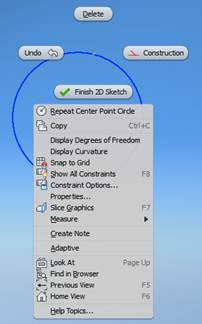
U 3D náčrtu u volby přesné zadání se nyní místo okna využívá také panel nástrojů.
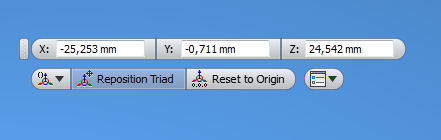
Změněn byl i panel pro tvorbu pracovních konstrukčních prvků, kdy nyní má stejný vzhled jako zbylé panely
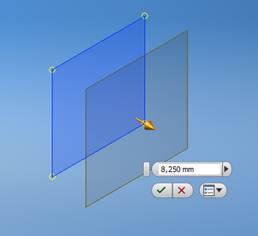
Možnosti aplikace prošly několika drobnými změnami
Po instalaci se změnilo výchozí nastavení některých voleb (rastr a upravit kótu po vytvoření)
Nový náčrt na součásti je nyní nastaven na žádný nový náčrt (souvisí s další novinkou)
U volby souborů šablony lze nyní nastavit, které šablony budou jako výchozí (metrické, palcové)
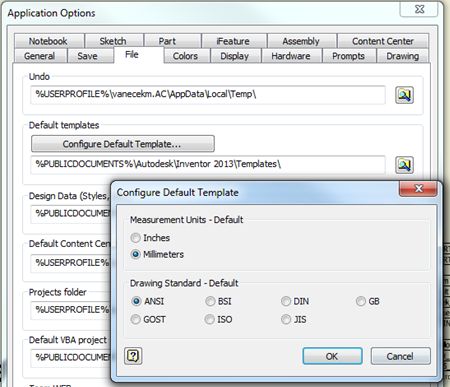
Změnou také prošla správa materiálů a barev
Nyní jsou materiály a barvy v samostatných knihovnách (*.adsklib) a i ovládací prvky a prostředí se obměnily.
Nové prostředí je nyní členěno dle kategorií (Ocelové materiály, Měděné materiály atd.), i systém vytváření je přehlednější, kdy například lze rovnou k materiálu vytvářet jeho barvu.
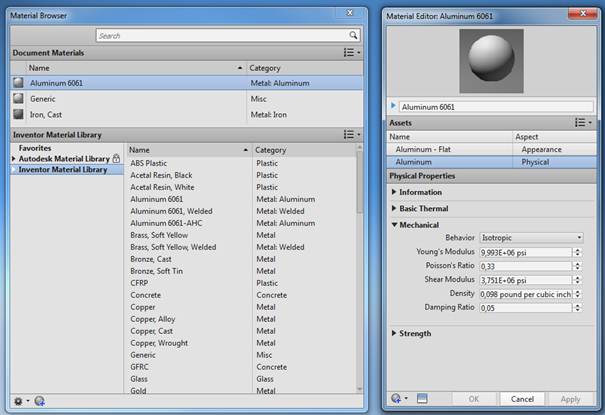
Pro rychlejší volbu materiálu lze zadávat materiály přímo z pracovní lišty, netřeba navštěvovat iVlastnosti.
![]()
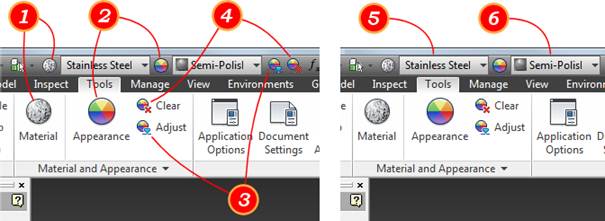
Zadávání barev prošlo obdobnou změnou a je vedena ve stejném stylu jako u materiálů, získala také členění na kategorie a obměněný panel vytváření barev, který je více uživatelsky přívětivý.
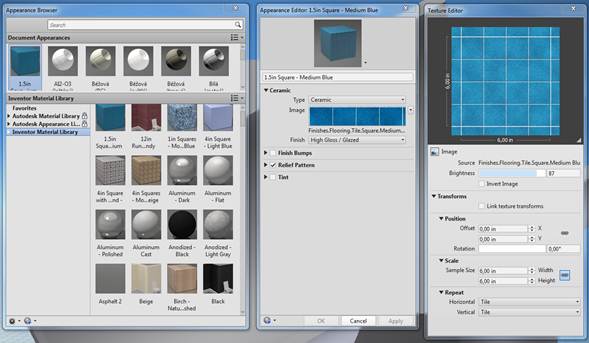
Vzhledem ke vzniku nových knihoven (*.adsklib) materiálů a barev přibyla tato volba i do konfigurace projektů
.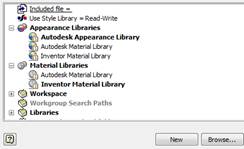
Další inovace ohledně zadání barev se týká i nového nástroje pro zadávání barev přímo v prostředí pracovního okna,
uživatel nyní získá perfektní kontrolu, nejen nad barvou celé součásti, ale i nad jednotlivými plochami a to včetně orientace a poměrové velikosti textur.
s tímto lze zadávat barvy interaktivně, kdy změna barvy
či orientace, velikost textury, se projevuje v reálném čase, přímo
v okně na modelu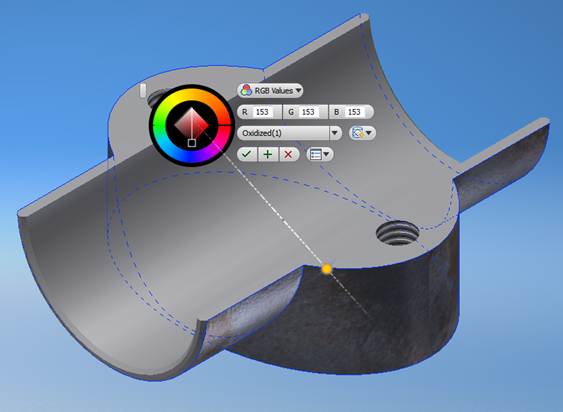
Vzhledem k celkové náročnosti na výpočetní výkon PC při zobrazení v realistickém vzhledu byla přidána volba vypnutí textur, kdy tímto způsobem lze jednak ulehčit PC a jednak, pokud textury nepotřebujeme, může se nám i zpřehlednit pohled na model.
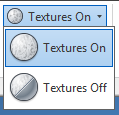

Rozšířené „error“ hlášky, kdy uživatel získá více informací o problému, který mu brání v pokračování
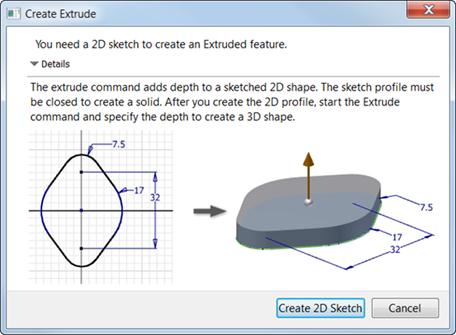
Interaktivní tutoriály, přímo v prostředí Inventoru jsou prováděny interaktivní cvičení pro výuku základních dovedností.
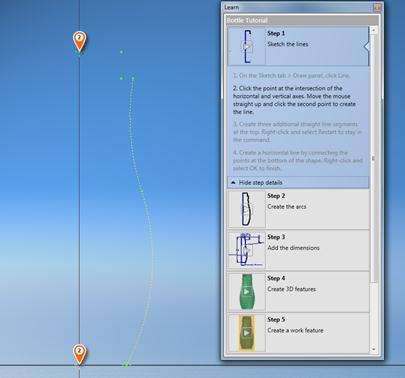
V oblasti modelování a tvorby v rámci Autodesk Inventoru 2013 máme také pár zajímavých novinek
Pro usnadnění práce je po vytvoření skici v náčrtu a zadání prvního rozměru, měřítkem upravena poměrná velikost skici, nemůže tedy dojít k deformaci způsobené nepoměrem skici, vůči požadované velikosti.
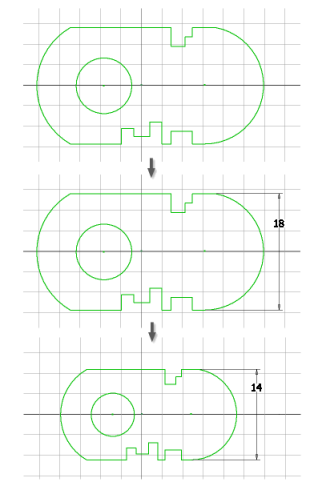
Ke stávajícím volbám tvorby obdélníku, přibyla nově varianta zadání od středu

A zadání od středu pomocí 3 bodů
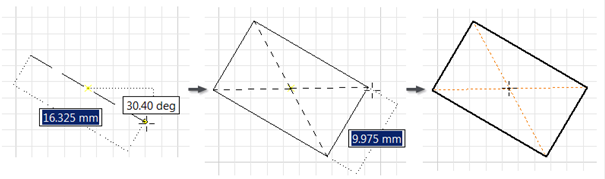
Pro vytváření křivek se jistě bude hodit možnost definovat ve 2D náčrtu křivku pomocí matematické funkce, kdy po zadání výrazu proběhne generace profilu křivky, včetně možnosti zpětně výraz editovat
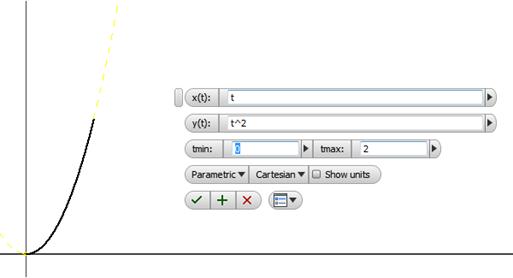
Pokud potřebujete hromadně ořezávat, oceníte funkci dynamického ořezu, kdy pokud tažením myší se stisknutým levým tlačítkem a spuštěné funkci oříznout protínáte entity, ony se automaticky ořezávají, stávající možnost ořezu zůstala zachována.
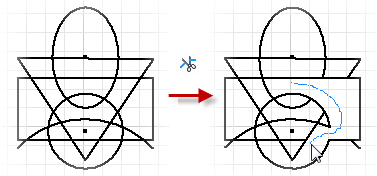
Obdobně pak funguje funkce prodloužení (tažení myší se stisknutým levým tlačítkem a spuštěná funkce prodloužit)
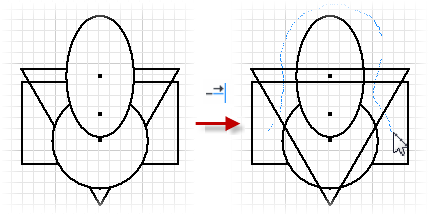
Nová metoda definování spline
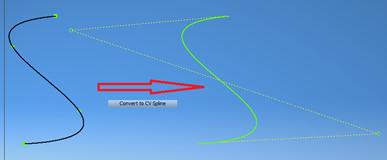
Nová volba 2D zrcadlení spline v náčrtu „automatická symetrie“ propojí výsledek do jedné symetrické spline.
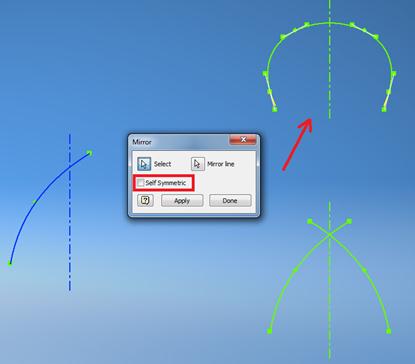
Mezi nové možnosti v náčrtu patří i nová možnost u tvorby kóty oblouku, nově lze kótovat jeho délku.
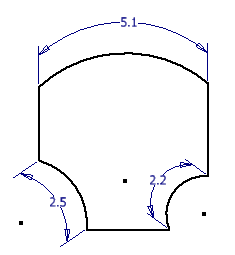
Zvýšená funkcionalita u vazeb kolmosti, nově lze zavazbit i oblouk
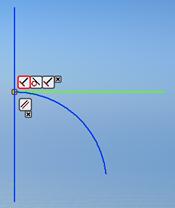
Pro usnadnění a zrychlení editace textu v náčrtu, lze nově využít pouze dvojklik levým tlačítkem na textové pole a provést editaci.
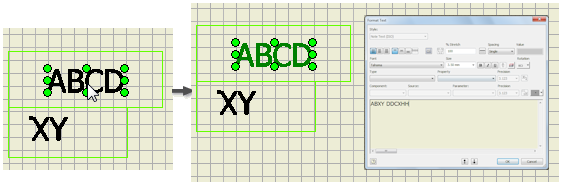
Do textu lze vkládat mimo číselných parametrů i parametry textové či logické s hodnotou ano-ne
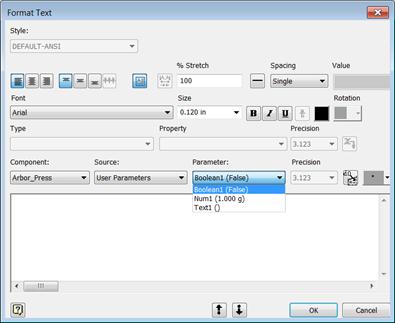
Zobrazení některých nástrojů z kontextové nabídky na stavovém řádku:
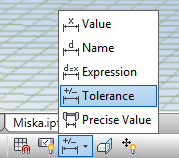
Indikace stavu zavazbení náčrtu, pokud je náčrt plně zavazben a nescházejí v něm žádné rozměry a vazby, tak v panelu prohlížeč se u ikony náčrtu objeví ikona špendlíčku (podobná té ze sestavy)
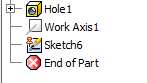
Pro vyhledání náčrtu v panelu prohlížeč lze náčrt pouze
označit a zvolit volbu Najdi v prohlížeči, tento se vám automaticky označí
v okně prohlížeče.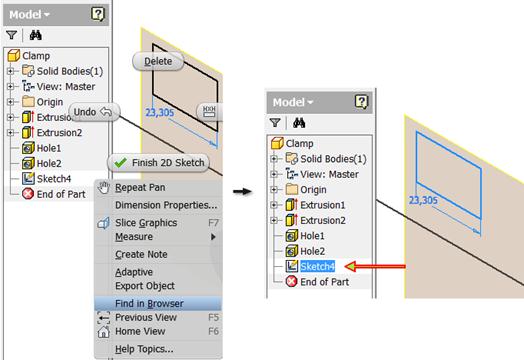
Nový příkaz pro zrcadlení geometrií ve 3D náčrtu
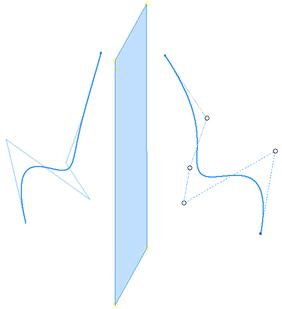
Při tvorbě elementů ve 3D náčrtu můžete bod například úsečky zarovnat ke konkrétní ploše.
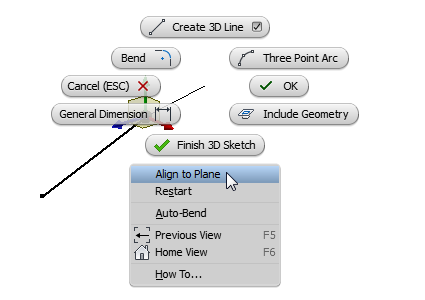
Stejně jako u 2D náčrtů, lze nyní i u 3D náčrtů přes pravé tlačítkoàvlastnosti, měnit barvu, typ čáry a tloušťku.
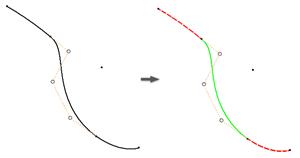
Nová metoda definování spline
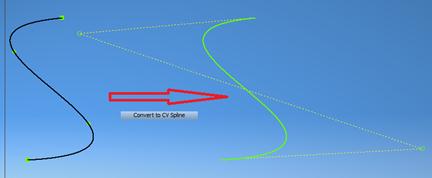
Možnost editace entit ve 3D náčrtu, pokud mají potřebný
stupeň volnosti pouhým tažením myši (stejně jako 2D náčrtu), zjednodušuje úpravu
3D náčrtu 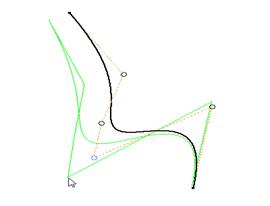
První novinka se týká použití, už při vytváření prvního náčrtu v rámci modelu, kdy - pokud máte nastaveno v možnostech aplikace – „součástàvolba - žádný nový náčrt“,
dojde při založení nového náčrtu k automatickému zviditelnění základních rovin a je možnost náčrt založit na libovolnou z nich, to včetně odsazení (rovnoběžná ve vzdálenosti), poté prvky počátku svoji viditelnost automaticky vypnou.
Toto funguje i pokud nezačínáte náčrtem ale základním tělesem (viz dále).
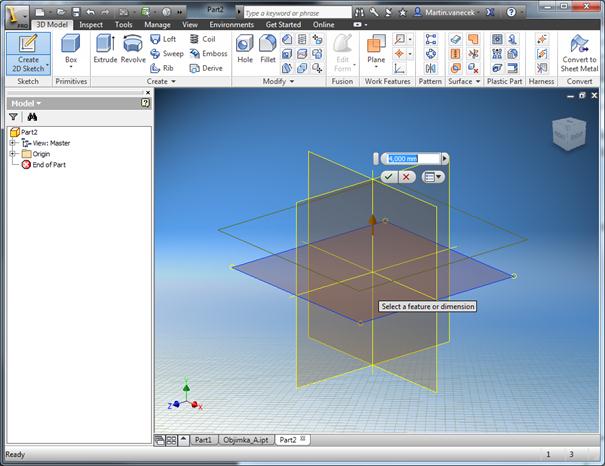
Nově pokud chcete vytvářet základní tělesa bez procesu:
založit náčrtànakreslitàkótovatàdokončitàvysunout
Lze využít nových příkazů pro tvorbu základních těles, a to pro kvádr, kouli, válec a anuloid, po spuštění vás příkaz pomocí průvodce dovede ke kýženému výsledku, vytvoří se standardní vysunutí nebo rotace a prvek lze editovat standardní cestou.
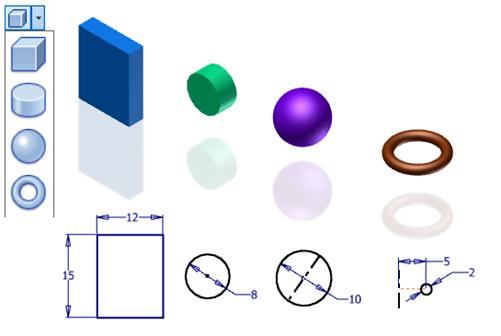
Pro tvorbu skořepiny přibylo přímé ovládání rozměru prostřednictvím „HUD“ (šipka).
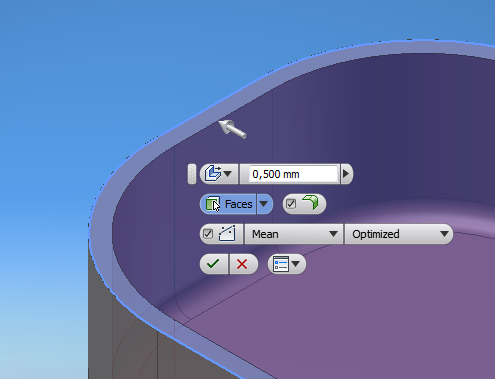
Při tvorbě otvorů z náčrtů není potřeba „oklikávat“ pro odznačení či „přiznačení“ jednotlivé body náčrtu, ale lze provést hromadně, přetažením pomocí myši.
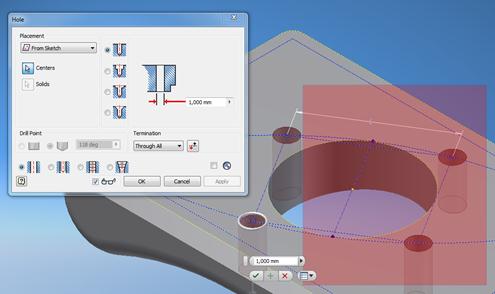
Nové možnosti jsou k ovládání pozice EOP – End of part symbolu, v rámci stromu modelování.
A to:
Vsunout-přesunout značku na konkrétní umístění v modelovacím stromu,
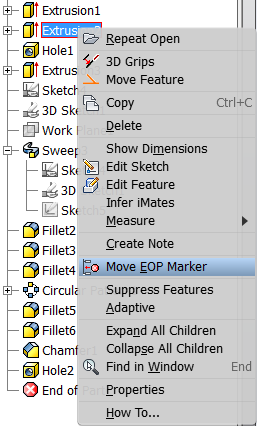
či zrychleně přesunout na konec či počátek stromu…
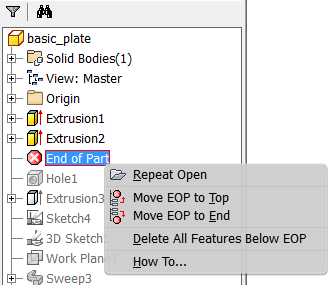
Doplnění „HUD“ o zobrazení budoucího chybného výsledku (poklepáním lze zobrazit chybovou hlášku před potvrzením) do prvků zaoblení, zkosení, skořepina a ve 2D náčrtu pokud je chybná definice matematicky definované křivky.
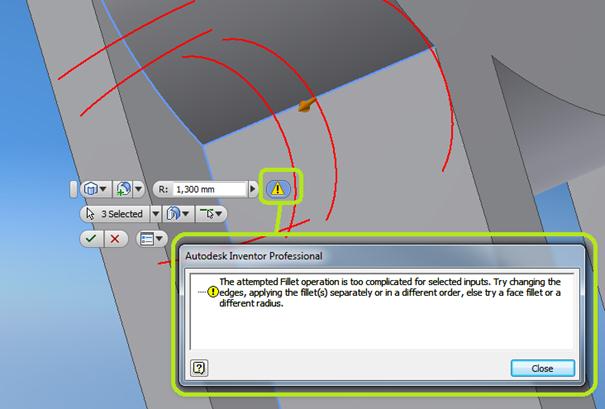
V možnostech aplikace na záložce Sestava přibyla volba“ Povolit projekci asociativní geometrie…“
Funguje obdobně jako volba nad ní, kdy pokud je od-značena a promítnete z jedné součásti entity náčrtu (úsečky, kružnice…) do druhé součásti a náčrtu, nevytvoří se asociativní geometrie a nedojde k zapnutí adaptivity.
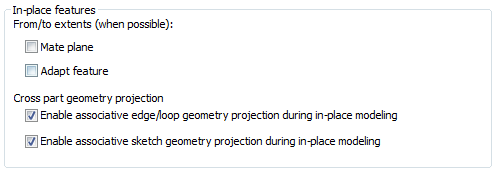
Pohledová reprezentace v dílu nově ovládá i například viditelnost u náčrtů součásti, bloků náčrtů, pracovních prvků (rovina, USS), natočení pohledu.
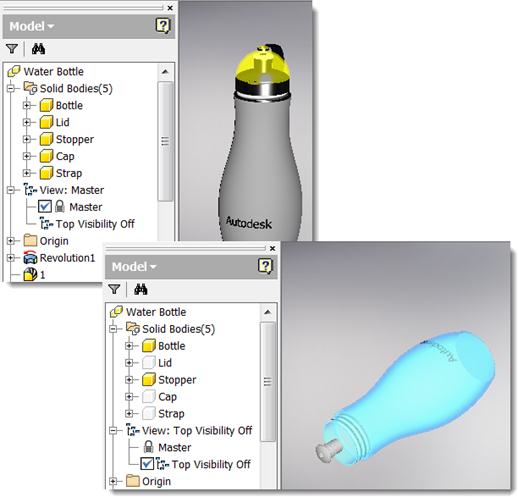
Nástroj odměřování umí nově uchopovat i za středy entit (úsečky, oblouky).
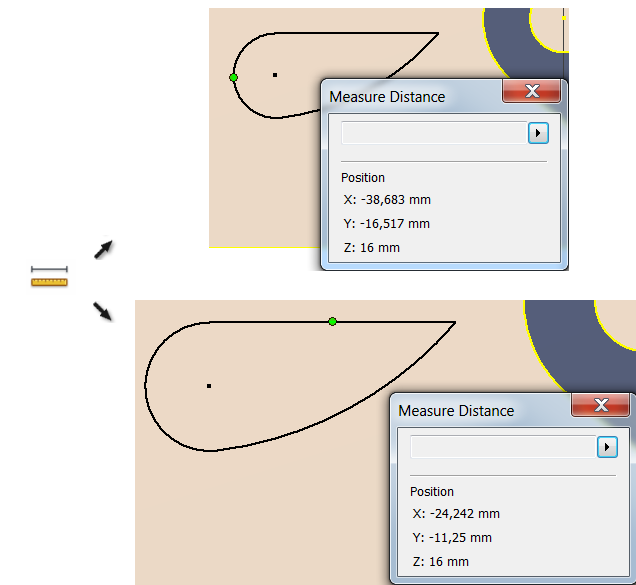
U zrcadlení komponent v sestavě se nově v dialogovém panelu u výběru zrcadlených či znovu použitých dílů zvýrazňují ty, které nejsou vhodné pro opakované použití a je vhodnější je zrcadlit.
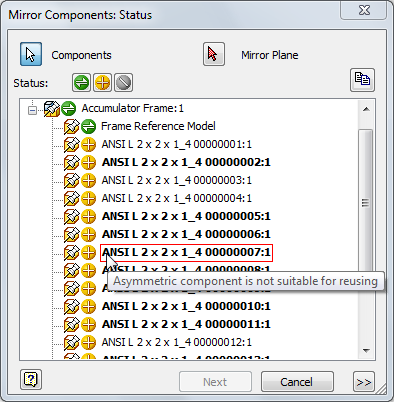
U Frame Generatoru při vkládání profilů je nová volba - určit zarovnání profilu k vybrané geometrii.
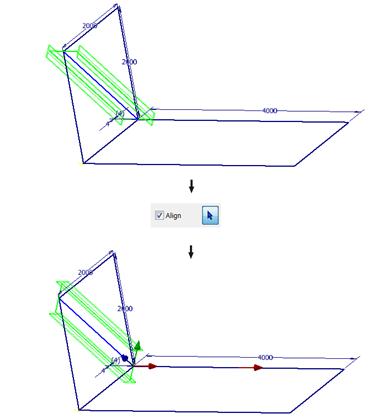
A nově lze některé funkce úpravy profilů použít u zahnutých profilů.
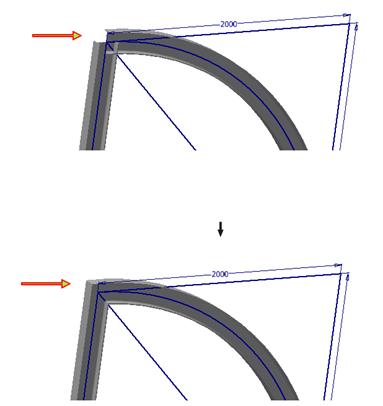
U funkce Obálka přibyla volba Odstraň všechny vnitřní dutiny - pokud je zapnuta, dojde při generování obalu ke kompletnímu vyplnění součásti (pokud je zvolena objemová varianta).
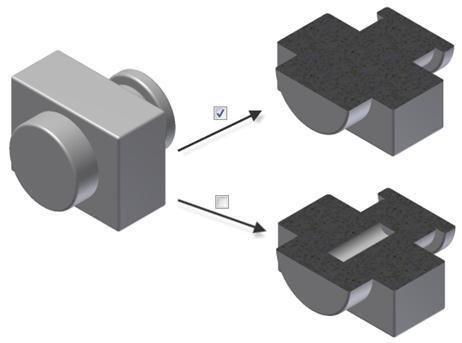
V rámci dílu sestavy lze otevřít přímo výkresy jednotlivých dílů
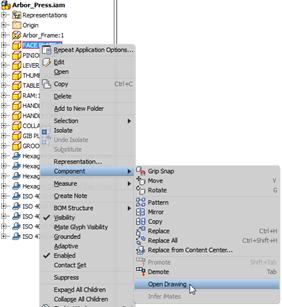
Zlepšená možnost umístění pozice při stisknutém Ctrl nyní skáče po krocích
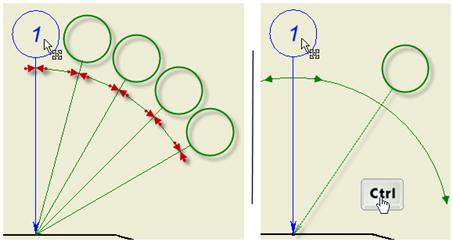
Vylepšené obtékání textu a ořezávání kótovacích čar
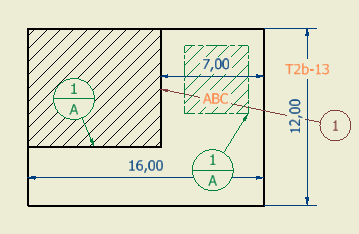
Při tvorbě kusovníku lze nastavit, aby číslování položek bylo závislé na podsestavě, ve které se nachází, příklad podsestava má číslo pozice 10 a její díly 10.1; 10.2; 10.3 …
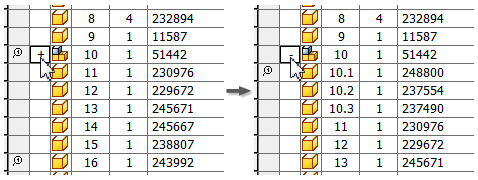
Do razítka výkresu lze nyní vkládat nové formáty obrázků: BMP, GIF, JPG, PNG, TIF
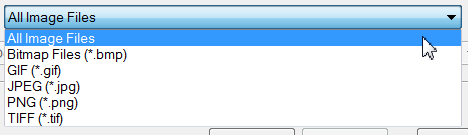
Hromadné mazání listů výkresu
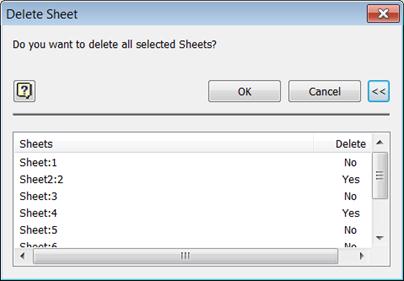
Při zvolení příkazu základní pohled si Inventor pamatuje
poslední model, ve kterém jste pracovali (musí být otevřen) a automaticky vám
jej nabídne pro vložení hlavního pohledu 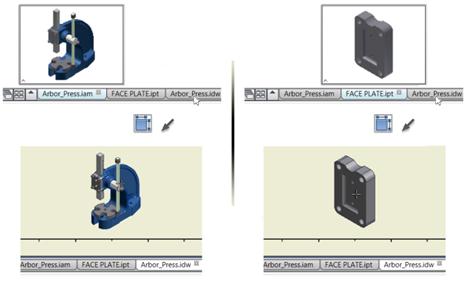
Kopírování pohledů přes kopírovat a vložit v rámci jednoho listu
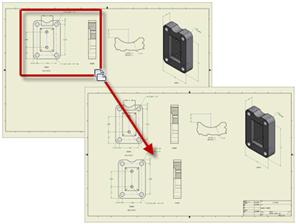
Nyní je možnost přímé spolupráce s Autodesk Cloud 360, což je webové úložiště o základní kapacitě 3GB (uživatelé se subscription mají k dispozici 25GB na každou licenci), kde lze ukládat, sdílet, prohlížet a spravovat CAD data
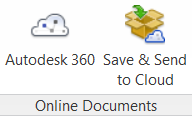
Pro více informací:
http://www.cadstudio.cz/autodesk360
http://www.cadstudio.cz/autodesk-plm-360-cloud-plm-pro-kazdeho-art1613
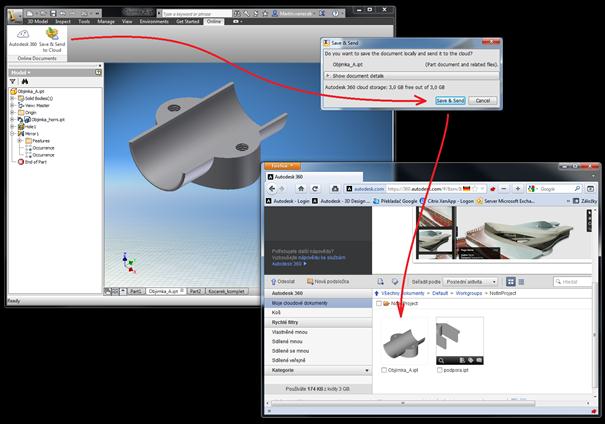
Nové nástroje pro přípravu modelu na simulaci:
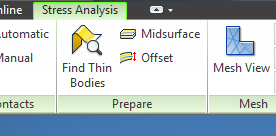
Inovována podpora vícejádrových procesorů, pro výpočty „síťoviny“ a samotné výpočty se nyní využívají všechna jádra PC

Vytvoření virtuálního vtoku, pro rychlou simulaci a návrh bez nutnosti vytvářet komplexní návrh formy
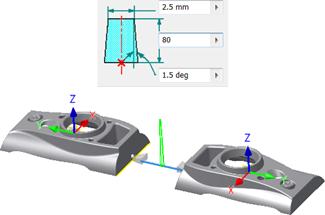
Při přípravě modelu pro Tooling lze využít i povrchová tělesa, plochy lze následně využít pro vytváření záplat a dělících rovin
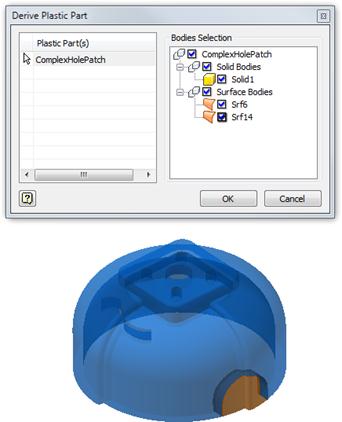
Umístění vlastního referenčního bodu smrštění, vytvořením vlastního USS – Uživatelského souřadného systému, určíte nový bod smrštění a tento je pak zohledněn při simulaci-výpočtu smrštění

Možnost aktualizovat části formy odděleně, kdy nemusíte při návrhu aktualizovat celou vaši formu ale pouze část, na které pracujete.
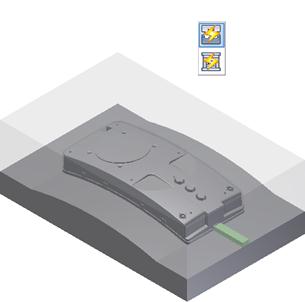
Volba sloučit jádra a dutiny do jedné desky
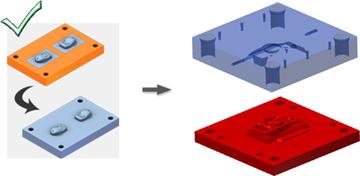
Načítání „point cloud“ - mračna bodů ve formátu PCG z 3D scannování, a to do prostředí součástí IPT a sestav IAM. Lze:
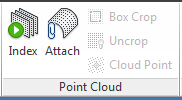

Workflow pro Product Design Suite
Pokud je Inventor nainstalován v rámci balíku Product Design Suite, zpřístupní se příkazy pro převod do formátů aplikací 3DS MAX a Showcase (součástí sad Design Suite)
Nové:
Update překladačů:
Podpora instalací různých jazykových mutací,
http://www.autodesk.com/inventor-languagepacks
Wiki-help zůstal zachován, nyní je ale snadná instalace lokální (off-line) knihovny nápovědy (123)
http://usa.autodesk.com/adsk/servlet/index?siteID=123112&id=16463987
Viz též helpdesk dokument Novinky Inventoru 2013 (PDF, 2.4MB česky).
Pro nový Inventor 2013 připravujeme i verzi našich populárních Inventor Tools.
Pro další informace prosím kontaktujte CAD Studio.




 CAD videa na YouTube
CAD videa na YouTube
Firma CAD Studio s.r.o. je autorizovaný dealer Autodesk (již 26x po sobě oceněna jako největší dealer Autodesku v ČR a SR: 1994-2020), Autodesk Platinum Partner, Autodesk Training Center a Autodesk Developer s více než 30letými zkušenostmi a týmem 130 specialistů. Proč nakupovat právě u firmy CAD Studio?
CAD Studio dodává kompletní řešení - software, hardware, školení, služby - pro CAD/CAM, BIM, GIS/FM, PDM a multimédia, založená na technologiích firmy Autodesk (digitální prototypy, BIM, AutoCAD, Inventor, Revit, Civil 3D, Fusion 360, 3ds Max, Vault, Plant, Simulation, cloud...) a aplikační nadstavby pro konkrétní profese (i vlastní vývoj). CAD Studio je členem evropské skupiny ARKANCE.
PRAHA - Líbalova 1/2348, 149 00 Praha 4, tel: +420 910 970 111
BRNO - Sochorova 23, 616 00 Brno, tel: +420 910 970 111
OSTRAVA - Hornopolní 34, 702 00 Ostrava, tel: +420 910 970 111
Č.BUDĚJOVICE - Pražská tř. 16, 370 04 České Budějovice, tel: +420 910 970 111
PARDUBICE - Rokycanova 2730, 530 02 Pardubice, tel: +420 910 970 111
PLZEŇ - Teslova 3, 301 00 Plzeň, tel: +420 910 970 111
SLOVENSKO (Bratislava + Žilina) - tel. +421 2 6381 3628
FRANCIE, BELGIE, NIZOZEMSKO, POLSKO, FINSKO, LITVA (Arkance Systems)